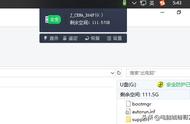一、下载win10 镜像文件,我下载以下这个版本,选择在系统之家网站下载的
Windows 10 专业装机版 x64 V2021。
可能有人要问 :电脑系统装机版跟纯净版有什么区别?
1、纯净版就是单纯的一个系统 其余的东西没有。
2、装机版的就是指的office等常用相应的应该有的软件都给你装上了。
3、如果对于电脑熟悉的人来说 纯净版来说无疑是比较好的 ,因为自己用什么就装什么 ,系统相对稳定很多。
4、对于电脑不熟悉的人来说 ,那么装机版无疑是个好的选择 ,什么也不用弄 ,直接让商家把你要求的全搞定。回家的时候什么都是现成的想用什么来什么, 这节省很多时间 系统稳定相对来说也是可以的。
二、制作一个老毛桃U盘winpe启动盘
前期准备 1、准备一个8G以上的U盘 2、备份U盘重要文件,制作过程中会格式化U盘。 PS:本软件涉及对可移动磁盘的读写操作,部分*毒软件和安全类软件会导致制作失败,运行程序前请关闭相关软件!
第一步下载老毛桃u盘启动盘制作工具,下载完成后,如图是老毛桃的运行程序。

第二步插入U盘后,双击打开老毛桃U盘制作工具,会出现如图所示U盘winpe系统制作界面。

第三步选择普通模式选项卡,“请选择”中选择自身U盘设备名称(一般会自动识别)。模式选择USB—HDD,格式选择“NTFS”
第四步点击“一键制作成USB启动盘(其他都默认的不用动可以)”按钮,开始制作U盘winpe系统,过程中会格式化U盘上的数据,制作前请确认U盘是否已做好备份。
第五步开始制作后软件下方会有进度条提醒,请耐心等待。
第六步制作完成后,程序会提示您已制作成功,您可以选择模拟启动测试(选择模拟启动时选择bios就行,我选择64那个还没有成功),若能够进入老毛桃winpe主菜单,即表示老毛桃U盘启动盘制作成功。